Wielu użytkowników edytora tekstu MS Word może potrzebować usunąć pustą (lub wręcz zapełnioną tekstem) stronę. Jednocześnie, z różnych powodów, strona nie chce być usuwana, a często każdy tekst nie jest na niej wyświetlany. W tym artykule będę mówić o tym, jak usunąć stronę w programie Word, wprowadzić czytelnika w różne metody, które pomogą w tym, a także dać wizualną demonstrację wskazówek przedstawionych poniżej.

Treść artykułu:
- Как удалить пустую страницу в Ворде 1 Jak usunąć pustą stronę w programie Word
- Способ №1. 1.1 Numer metody 1. Usuń ukryte znaki formatujące
- Способ №2. 1.2 Numer metody 2. Prostsze
- Способ №3. 1.3 Numer metody 3. Użyj trybu "Struktura"
- Способ №4. 1.4 Numer metody 4. Usuń pustą stronę na końcu tabeli.
- Способ №5. 1.5 Numer metody 5. Sprawdź ustawienia drukarki
- Как убрать лишнюю страничку в Word 2 Jak usunąć dodatkową stronę w Wordzie
- Способ №1. 2.1 Numer metody 1. Zaznaczamy tekst do usunięcia
- Способ №2. 2.2 Numer metody 2. Użyj funkcji "Go"
- Способ №3. 2.3 Numer metody 3. Zmień stronę tytułową
- Заключение 3 Wniosek
Jak usunąć pustą stronę w Wordzie
Jak usunąć dodatkową stronę z dokumentu Microsoft Word Online? Aby to zrobić, istnieje kilka podstawowych sposobów.
Numer metody 1. Usuń ukryte znaki formatujące
Najczęściej użytkownik nie może usunąć pustej strony ze względu na to, że zawiera ona ukryte strony znaczników (nowa linia, spacje, akapity, podział strony itp.). Wizualnie są one niewidoczne, dopóki ich nie włączysz i mogą być głównym czynnikiem uniemożliwiającym usunięcie pustej strony.
». Aby włączyć wyświetlanie podobnych znaków w programie Word, przejdź do zakładki "Strona główna", gdzie kliknij przycisk " ¶ ". Zobaczysz wiele różnych (poprzednio ukrytych) znaków formatowania strony.
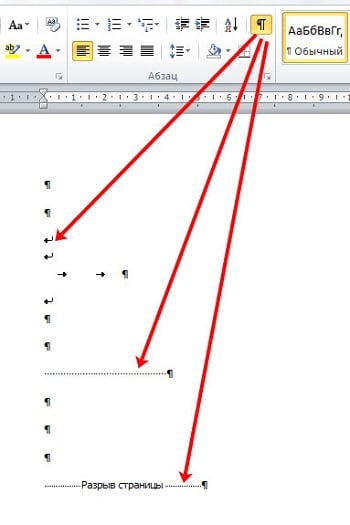
Funkcję tego przycisku włącza się (lub wyłącza) za pomocą skrótu klawiaturowego Ctrl + Shif + 8.
Aby usunąć te symbole, zaznacz je myszą (trzymając lewy przycisk myszy i przeciągając je w dół), a następnie naciśnij klawisz Delete (lub Backspace).
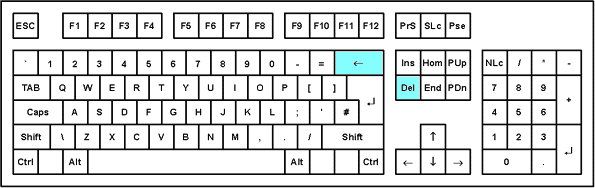
Możesz również oznaczyć je, klikając kursor na samej górze pustej strony, a następnie trzymając wciśnięty klawisz Shift i, bez naciskania ostatniego, kursorem strzałki zaznaczają wszystkie dostępne linie na stronie. Po zaznaczeniu tego tekstu usuń go, naciskając klawisz " Usuń ".
Po usunięciu znaków formatowania, naciśnij ponownie przycisk "¶", aby go wyłączyć.
Metoda numer 2. Prostsze
Aby usunąć pustą stronę w programie Word, można nawet nie wyświetlać symboli formatowania, ale wystarczy kliknąć na dole pustej strony (najbardziej możliwe dolny prawy punkt) i naciskając klawisz " Backspace ", usunąć wszystkie puste symbole na takiej stronie (odpowiednio tekst, po takiej pustej stronie pójdzie w górę).
Jeśli taka pusta strona przejdzie do ostatniego tekstu, wystarczy nacisnąć kombinację klawiszy Ctrl + End (spowoduje to przeniesienie kursów na sam koniec tekstu), a naciśnięcie klawisza Backspace spowoduje usunięcie ukrytych symboli formatowania.
Metoda numer 3. Użyj trybu "Struktura"
Kwestię, jak pozbyć się pustej strony w programie Word można również uzyskać, uruchamiając tryb struktury, co może pomóc w wyświetleniu pełnej struktury strony.
Aby to zrobić, przejdź do zakładki "Widok" i kliknij przycisk "Struktura".
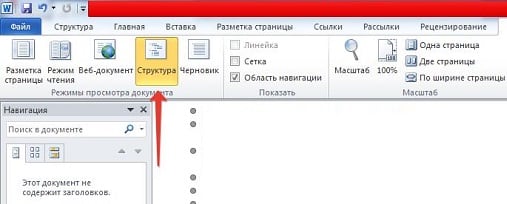
Po wyświetleniu struktury strony, możliwe będzie usunięcie dodatkowych znaków za pomocą ich znaków myszy, a następnie naciśnięcie klawisza "Backspace" (Delete).
Numer metody 4. Usuń pustą stronę na końcu tabeli.
Jeśli na końcu dokumentu znajduje się tabela, program Word może zapisać pusty akapit, tworząc pustą stronę, co może spowodować problem "strona w programie Word nie zostanie usunięta".
- Aby pozbyć się tego akapitu, przejdź do strony z tabelą i kliknij przycisk "¶" na karcie Strona główna MS Word (lub naciśnij Ctrl + Shift + 8 ).
- Zaznacz znaki " символы " pod stołem (zwykle jest to znak alfabetu).
- Teraz naciśnij Ctrl + D , zaznacz pole obok modyfikacji "Ukryte" i kliknij " OK ".
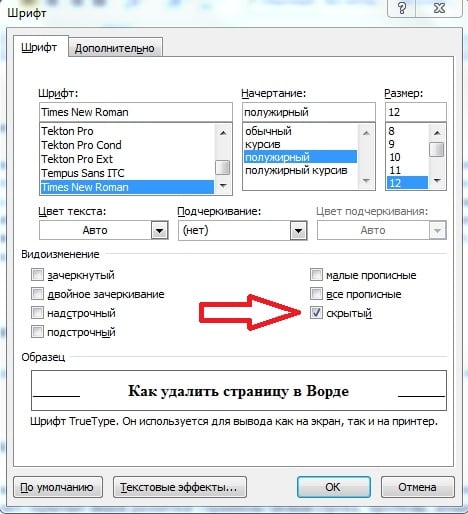
Alternatywą dla metody opisanej w powyższym akapicie jest zmiana rozmiaru czcionki dolnego akapitu. Ponownie aktywuj tryb wyświetlania ukrytych znaków, klikając "¶", a następnie zaznacz znaki z akapitem "¶" pod tabelą. Kliknij ustawienie rozmiaru czcionki na karcie Strona główna (lub naciśnij Ctrl + D), zamiast rozmiaru czcionki (zwykle 12 lub 14), wpisz numer 1 i naciśnij enter. Ukryty akapit po tabeli zostanie zredukowany do minimalnego rozmiaru, a pusta strona za nim powinna zniknąć.
Pozostaje teraz wyłączyć ukryte znaki formatowania, naciskając przycisk "¶" i kontynuować dalszą pracę z dokumentem.
Numer metody 5. Sprawdź ustawienia drukarki
Jeśli tekst wygląda prawidłowo po wysłaniu do druku, a drukowanie ciągle wydaje się pustą stroną (zwykle na końcu tekstu), możliwe jest, że drukarka ma nieprawidłowe ustawienia (istnieje strona separatora między dostępnymi zadaniami).
- Sprawdź ustawienia drukarki w Panelu sterowania - Sprzęt i dźwięk - Urządzenia i drukarki.
- Kliknij dwukrotnie prawy przycisk myszy na wyświetlaczu drukarki iw wyświetlonym menu wybierz "Właściwości drukarki".
- Przejdź do zakładki Zaawansowane i zaznacz opcję Strona separatora.
Jak usunąć dodatkową stronę w Wordzie
Może również zaistnieć potrzeba usunięcia dodatkowej strony w Wordzie z już wpisanym (lub edytowanym przez ciebie) tekstem. Są na to dwa główne sposoby:
Numer metody 1. Zaznaczamy tekst do usunięcia
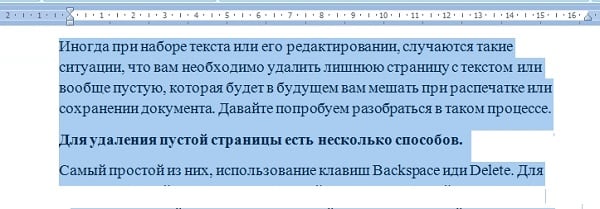
- Ustawiamy kursor myszy w lewym górnym miejscu na stronie, przytrzymujemy lewy przycisk myszy, a przesuwając myszką, zaznaczamy cały tekst na stronie.
- Następnie kliknij "Usuń" i usuń niepotrzebny tekst.
- Możesz także usunąć nie tylko tekst jednej strony, ale także kilka stron.
Metoda numer 2. Użyj funkcji "Go"
- Umieść kursor w dowolnym miejscu, w którym chcesz usunąć stronę, kliknij kombinację Ctrl + G (funkcja "Go").
- W polu "Podaj numer strony" wpisz \ stronę, a następnie kliknij przycisk "Przejdź".
- Cała strona zostanie zaznaczona, teraz wystarczy kliknąć "Zamknij", a następnie przycisk "Usuń", aby usunąć tekst strony.
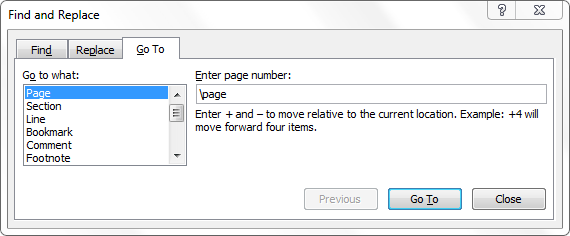
Metoda numer 3. Zmień stronę tytułową
W pytaniu "Jak usunąć dodatkową stronę w Wordzie" może być konieczna zmiana strony tytułowej tekstu. Aby to zrobić, po prostu przejdź do menu "Wstaw", kliknij strzałkę po prawej stronie "Strona tytułowa", a następnie kliknij "Usuń bieżącą stronę tytułową". Następnie klikając przycisk "Strona tytułowa" wstaw nowy.
Wniosek
Aby usunąć stronę w programach Word 2007 i 2010, musisz użyć prawie tych samych narzędzi opisanych powyżej. Minimalna różnica może odnosić się do specyfiki menu wyszukiwania i lokalizacji wielu przycisków na pasku narzędzi, podczas gdy narzędzia do usuwania pustych stron będą identyczne z wcześniejszymi wersjami Microsoft Word.
Powyżej podałem kilka możliwości rozwiązania pytania o to, jak usunąć dodatkową stronę w programie Word. Praktycznie każdy z nich jest prosty w realizacji, pomagając usunąć pustą (lub po prostu niepotrzebną) stronę za pomocą kilku kliknięć. Jeśli chcesz usunąć stronę w Wordzie, skorzystaj z opisanych opcji - pomogą one rozwiązać problem, podnosząc tekst do żądanej formy.
